将macos系统安装到外置硬盘上教程-凯发k8国际手机app下载
常常因为mac昂贵的价格,我们会选择低容量的硬盘版本,造成很多大型游戏都安装不了的尴尬境地。今天,我们要探讨一个非常实用的话题:如何给你的mac电脑扩容,通过将macos系统安装到外置硬盘上。这对于希望提升存储空间但又不希望花费巨资升级内置硬盘的朋友来说,是一个非常好的方法。
为什么选择外置硬盘扩容?
苹果电脑以其优秀的设计和性能而闻名,但同时,它们的硬盘和内存升级费用也是相当昂贵。例如,如果你的mac是256gb的内存,升级到512gb可能需要额外花费超过1000元。而且,由于苹果的硬盘和内存是直接焊接在主板上的,普通用户无法自行更换。
准备工作
在开始之前,我们需要准备两样东西:
- 外置硬盘:可以是成品硬盘,也可以是自己组装的硬盘,关键是速度要足够快。
- 系统镜像:可以通过app store下载,只需搜索对应的macos版本号即可。
安装步骤
-
下载系统镜像:在app store搜索你需要的macos版本,例如“macos monterey”,然后下载系统镜像。

-
准备外置硬盘:将你的外置硬盘连接到mac。
-
打开磁盘工具:前往“实用工具”并启动“磁盘工具”。
-
格式化外置硬盘:在磁盘工具中,选择你的外置硬盘,然后点击“抹掉”进行格式化。确保选择的格式是兼容的,通常是apfs或mac os扩展(journaled)。
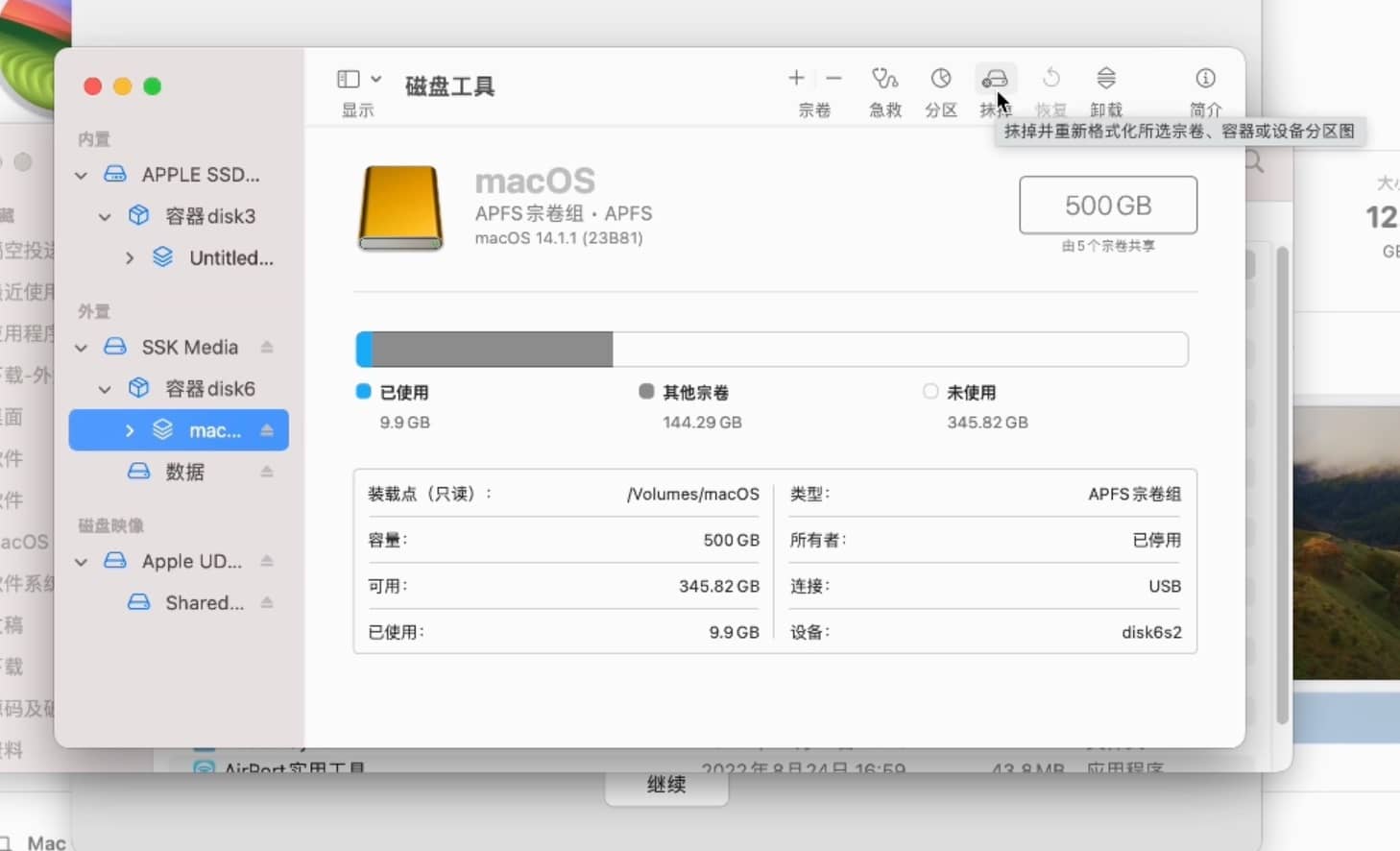
-
退出磁盘工具:格式化完成后,退出磁盘工具。
-
安装macos:选择外置硬盘作为安装目标,开始安装macos系统。


-
等待安装完成:安装过程可能需要较长时间,耐心等待。
-
重启进入新系统:安装完成后,重启电脑,它将自动从外置硬盘启动。
完成安装
-
设置新系统:选择地区,连接wi-fi,进行初始设置。
-
检查存储空间:进入系统后,检查“存储空间”,确认外置硬盘的容量是否正确显示。
-
切换回内置硬盘:如果你想切换回内置硬盘的系统,只需在启动时选择内置硬盘即可。
结语
这就是将macos系统安装到外置硬盘的全部过程。通过这个方法,你可以轻松扩展mac的存储空间,而不必担心高昂的升级费用或失去保修。如果你在操作过程中遇到任何问题,或者有任何疑问,欢迎在评论区留言,我会尽力帮助大家。
- · 微软新款surface pro:与m3 macbook air的较量
- · sonoma 14.4.1分段dmg安装包无法直接打开问题的凯发天生赢家的解决方案
- · 苹果公司宣布5月7日举行特别活动,新ipad pro和ipad air或将亮相
- · 迎春特惠:parallels desktop 春季 8折限时抢购盛典!
- · 入门级mac电脑内存配置之争:8gb真的足够吗?
- · [限免] hero of the kingdom 美区macos ios android 免费获取
- · apple iwork 系列软件 14.0 版本更新介绍
- · apple 官宣全球开发者大会(wwdc)2024 将于6月11日举行
相关软件
-

photoshop 2024
专业图像处理和图片设计
25.9 m芯片
-
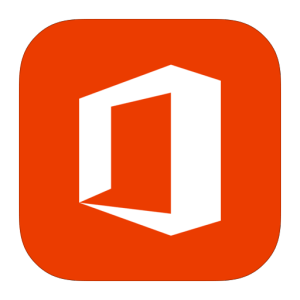
office 2021
最新office for mac
16.85 m芯片
-
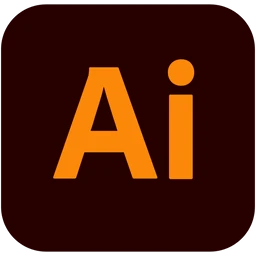
adobe illustrator 2024
adobe 矢量图形设计工具
28.4.1 m芯片
-

adobe photoshop 2023
行业最佳图像处理软件
24.4.1 m芯片
-
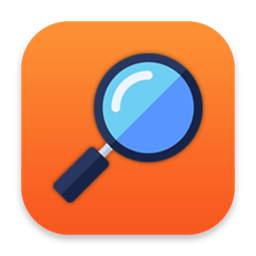
scherlokk
文件搜索与比较利器
4.6.3 m芯片
-
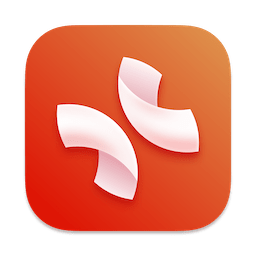
xmind
思维导图软件
24.04.10311 m芯片
-
leech
轻量级强大的下载管理器
3.2 m芯片
-
dmg canvas
轻松创建dmg磁盘映像
4.0.9 m芯片
-
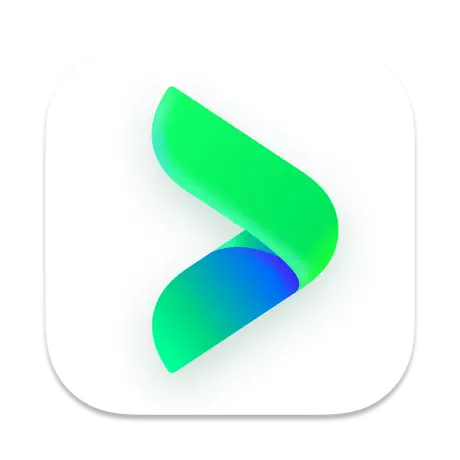
vidhub
本地媒体播放器
1.6.4 m芯片
-
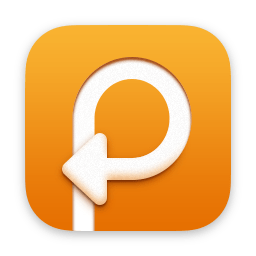
paste
mac剪贴板工具
4.3.0 m芯片
最新软件
-

photoshop 2024
专业图像处理和图片设计
25.9 m芯片
-
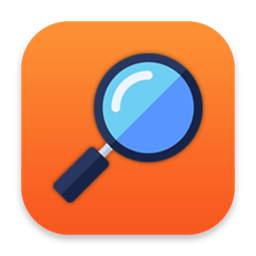
scherlokk
文件搜索与比较利器
4.6.3 m芯片
-

parallels desktop 19
最佳windows虚拟机
19.3.0 m芯片
-
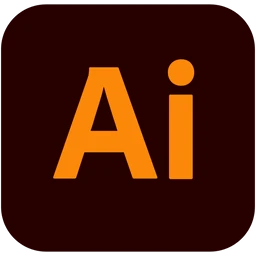
adobe illustrator 2024
adobe 矢量图形设计工具
28.4.1 m芯片
-

autocad 2025
2d和3d设计和绘图
v.58.m.214 m芯片
-
leech
轻量级强大的下载管理器
3.2 m芯片
-
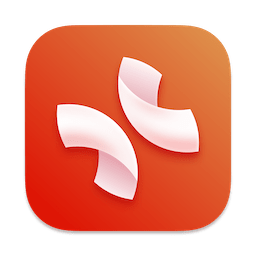
xmind
思维导图软件
24.04.10311 m芯片
-
dmg canvas
轻松创建dmg磁盘映像
4.0.9 m芯片
-
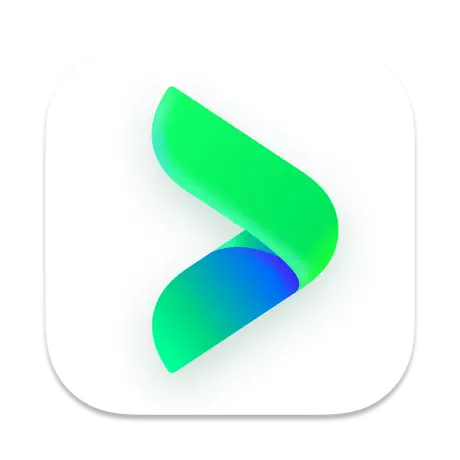
vidhub
本地媒体播放器
1.6.4 m芯片
-
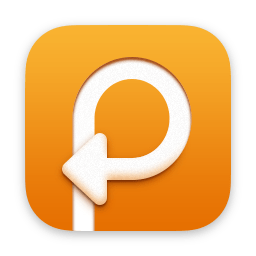
paste
mac剪贴板工具
4.3.0 m芯片
推荐软件
-
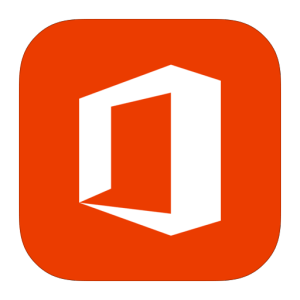
office 2021
最新office for mac
16.85 m芯片
-
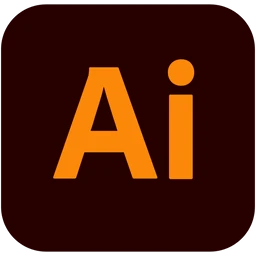
adobe illustrator 2024
adobe 矢量图形设计工具
28.4.1 m芯片
-

adobe photoshop 2023
行业最佳图像处理软件
24.4.1 m芯片
-
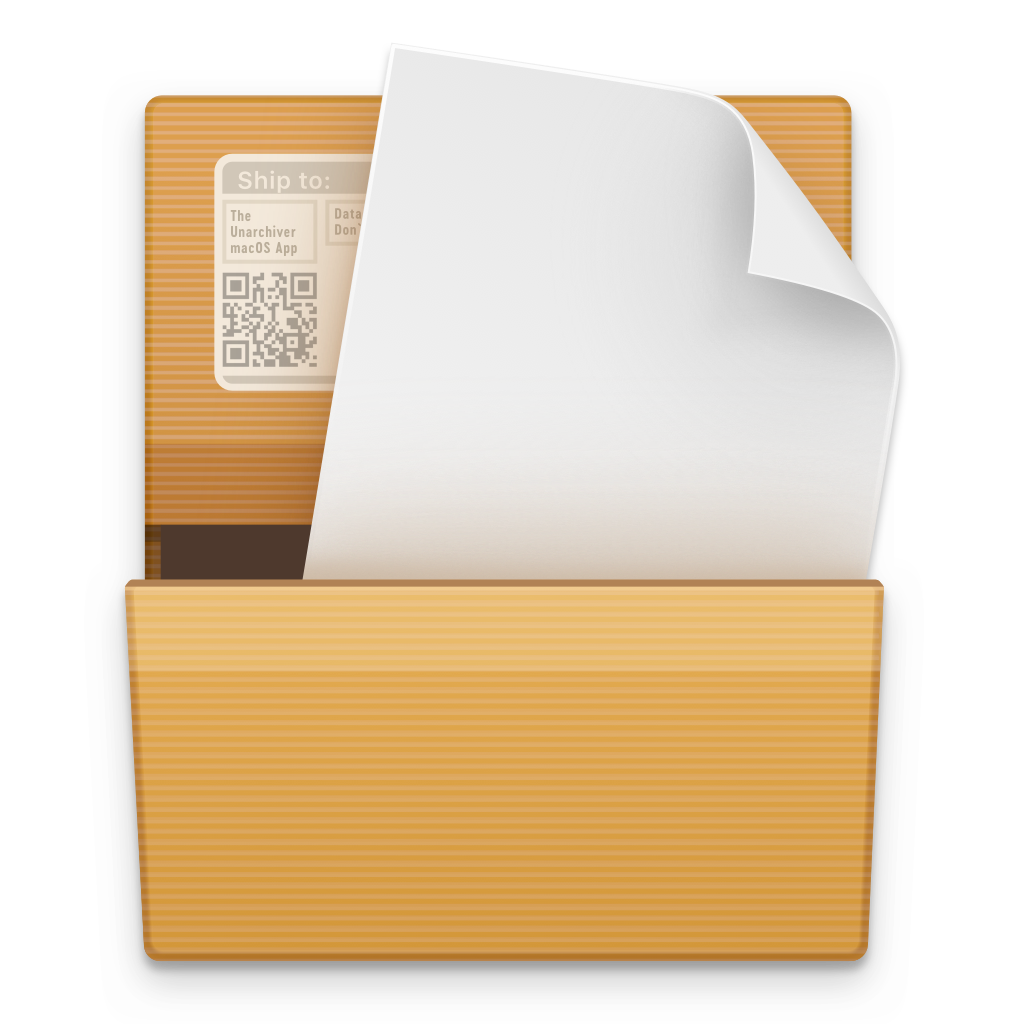
the unarchiver
免费解压缩工具
4.3.8 m芯片
-

原神
原神 mac版下载
4.6 m芯片
-

davinci resolve studio 达芬奇
视频调色剪辑
18.6.6 m芯片
-

autocad 2024
经典cad制图软件
24.3.61.182 m芯片
-

parallels desktop 19
最佳windows虚拟机
19.3.0 m芯片